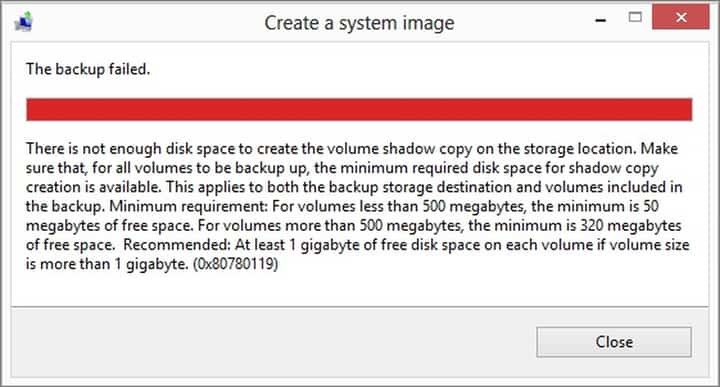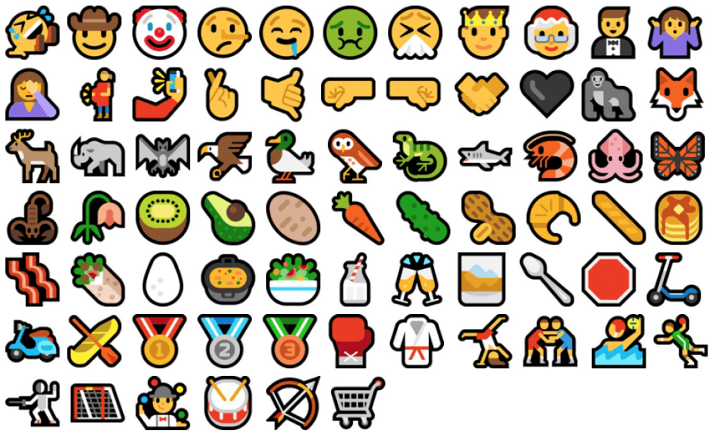Ето как да настроите вашия компютър да открива автоматично настройките на LAN
- За да открие автоматично настройките на LAN, Windows 10 трябва да има проверена правилната среда и да е готова за работа.
- LAN настройките автоматично комуникират с прокси сървъри, а интернет протоколите проправят пътя този диалог да се превърне в активна връзка.

хИНСТАЛИРАЙТЕ КАТО КЛИКНЕТЕ ВЪРХУ ИЗТЕГЛЯНЕ НА ФАЙЛА
- Изтеглете Fortect и го инсталирайте на вашия компютър.
- Стартирайте процеса на сканиране на инструмента за да търсите повредени файлове, които са източникът на вашия проблем.
- Щракнете с десния бутон върху Старт на ремонта така че инструментът да може да стартира алгоритъма за фиксиране.
- Fortect е изтеглен от 0 читатели този месец.
Всяко устройство трябва да може автоматично да открива LAN настройки с Windows 10. LAN е съкращение от Local Area Network и основно определя вашето лично интернет пространство.
В хода на тази статия ще опишем точно кои опции трябва да бъдат активирани, за да може Windows 10 автоматично да открие и зададе правилните настройки на прокси за вашата LAN.
Ще споменаваме някои технически термини, като LAN, прокси и интернет протокол, многократно в хода на статията.
Ще обясним всеки от тях поотделно, така че до края на това четиво ще имате ясна представа за не само как автоматично да откривате настройките на LAN в Windows 10, но също и какъв е този процес напълно предполага.
Но преди да стигнем до това, нека видим как точно да променим тези настройки, за да получим тази автоматична връзка. Процесът е двоен, но лесен за следване.
Как автоматично да открия LAN настройките в Windows 10?
1. Променете настройките на вашия адаптер за автоматично откриване на настройките за LAN и прокси
- Щракнете върху Започнете бутон, вид контролен панели щракнете върху него от резултатите.
- Отидете на Център за мрежи и споделяне.

- В лявото меню изберете Промяна на настройките на адаптер.

- Щракнете двукратно, за да отворите своя Ethernet връзка и щракнете Имоти.

- Изберете Интернет протокол 4 TCP IPv4 и щракнете Имоти отново.

- Активирайте автоматично откриване и за двете IP и DNS адреси.

Внимавайте да не изберете Интернет протокол 6 TCP IPv6. Това е напълно различен протокол, който все още не се нуждае от ръчна намеса. Ще разгледаме разликите между двете по-късно в тази статия.
2. Промяна на LAN настройките на автоматично откриване
- Кликнете върху Windows икона, вид контролен панели отворете приложението от резултатите.
- Сега изберете интернет настройки.

- В горната лента изберете Връзки и щракнете върху LAN настройки.

- Отбележете Автоматично откриване на кутията с настройки, и оставете Прокси сървър един неотметнат.

Искаме прокси сървърът да бъде зададен автоматично, затова ще оставим това поле без отметка. Или, ако по някаква причина вашият е отметнат, не забравяйте да премахнете отметката, като просто щракнете върху него.
Сега, когато тези настройки са налице, Windows 10 трябва автоматично да генерира вашите LAN настройки. Прегледахме малко техническа терминология, така че може би сега е време да я обясним малко.
Каква е разликата между IPv4 и IPv6?

Вече споменахме, че ще ви преведем през разликата между тези две. И така, IPv6 все още е интернет протокол, но по-нова версия.
Защо е необходимо това? Казано по-просто, защото има много хора, които използват интернет, а не много IP адреси.
Както можете да видите, адресът на IPv4 е много по-кратък. Това е така, защото използва 32-битова технология, докато IPv6 използва 128-битова. Така че това е 2^128.
IPv6 автоматично генерира LAN настройки в Windows 10, без да се налага да се намесвате ръчно. Това е част от причината да го оставим такъв, какъвто е.
Друга причина е, че въпреки че IPv6 е по-нова технология, повечето устройства все още комуникират чрез протокол IPv4. Ако Windows не можа да открие настройките на прокси сървъра на мрежата, IPv4 най-вероятно е виновникът.
Това е всичко от нас. Сега имате по-ясно разбиране за това как промените в настройките, които извършвате, взаимодействат помежду си и какво в крайна сметка представляват в по-голямата картина.
Също така препоръчваме да прочетете нашето ръководство за какво да направите, ако опцията Автоматично откриване на настройките продължава да бъде отметната за пълномощника.
Какво мислите по този въпрос? Моля, не се колебайте да ни уведомите в коментарите по-долу!
Все още имате проблеми?
СПОНСОРИРАНА
Ако горните предложения не са разрешили проблема ви, компютърът ви може да има по-сериозни проблеми с Windows. Предлагаме да изберете решение "всичко в едно" като Фортект за ефективно отстраняване на проблемите. След инсталирането просто щракнете върху Преглед и коригиране и след това натиснете Старт на ремонта.